A Windows 10 jobb rendszerrel rendelkezik a fájlok és beállítások biztonsági mentésére, mint bármely korábbi Windows operációs rendszer.Számos lehetőség kínálkozik az adatok védelmére és annak biztosítására, hogy hiba esetén semmi se vesszen el.
Ez a hatalmas biztonsági mentési fájlok által felhasznált értékes lemezterület árán történik.Ha nehezen tudja telepíteni bármit, ami sok helyet igényel, talán itt az ideje, hogy megnézze, mennyi további biztonsági mentésre van szüksége.Általában ritkán van szükség több lemezképre a fájlok vagy beállítások visszaállításához.
Ez a cikk 4 módszert mutat be a biztonsági mentési fájlok törlésére, miközben teljes mértékben szabályozhatja, hogy mit őriz meg és töröl.
Biztonsági tárhely kezelése
Ez egy beépített eszköz, amely segít kezelni a biztonsági másolatok által elfoglalt helyet.
- Kattintson开始>beállít, Majd kattintsonFrissítés és biztonságÉs válasszonbiztonsági mentés.
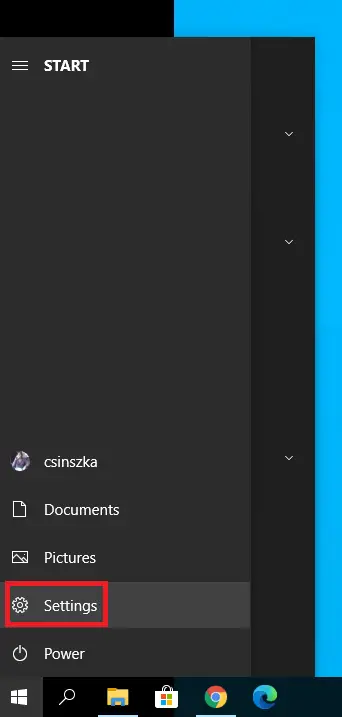
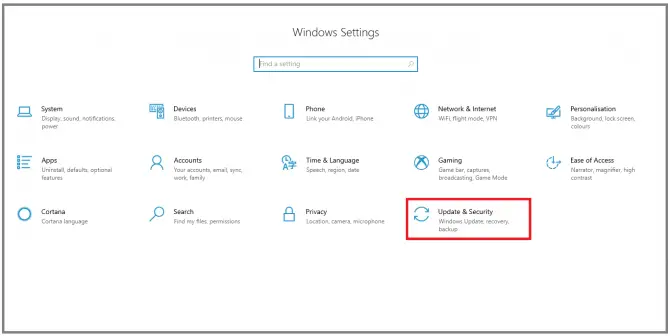
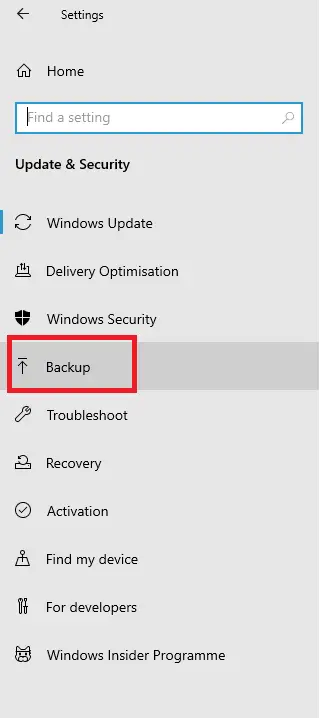
-
- 在biztonsági mentésle, kattintsLépjen a Biztonsági mentés és visszaállítás lehetőségre (Windows 7).

-
- 在biztonsági mentésle, kattintskezelési tér.
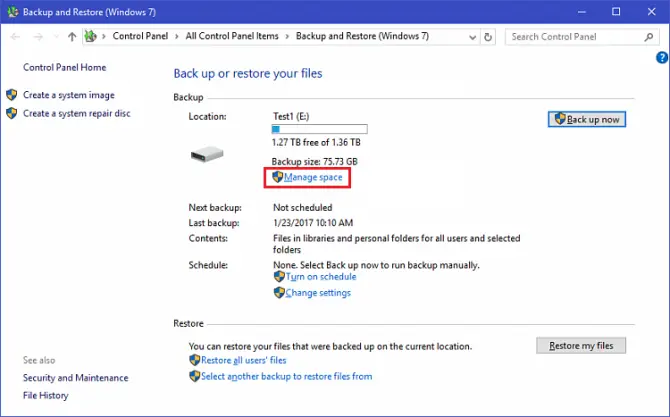
- Felugrik"A Windows biztonsági mentési lemezterületének kezelése" ablakban.KattintsonBiztonsági másolatok megtekintése.
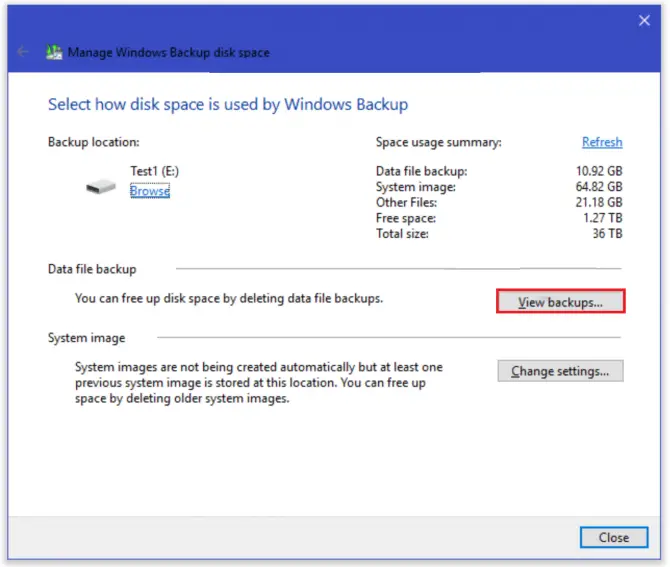
-
- Itt választhatja ki azt az időtartamot, amelyből a biztonsági másolatokat törölni szeretné.
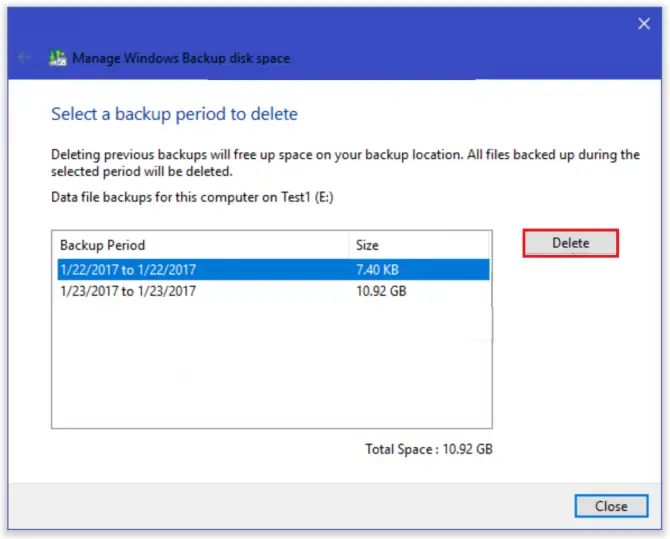
Azonban nem ez az egyetlen módja annak, hogy több lemezterületet szabadítson fel.Olvasson tovább, ha többet szeretne megtudni a fájlelőzmények törléséről.
fájltörténet törlése
A Windows 10 beépített funkcióval rendelkezik, amely előre meghatározott időközönként menti az egyes fájlokat, és véglegesen elmenti azokat.Ez szükségtelen és nehézkes.
- A keresősávbanTípus "Control, majd kattintson a "Nyisd ki"KezdeniVezérlőpult.
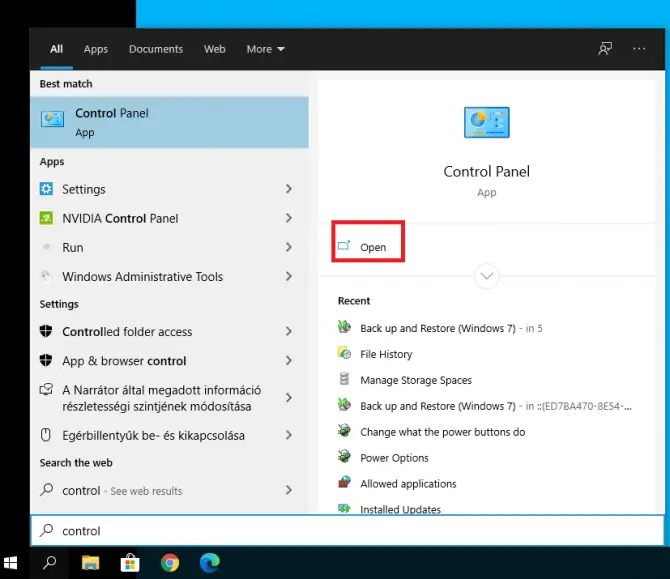
-
- válasszaHasználja a Fájlelőzményeket a fájlok biztonsági másolatainak mentéséhez.
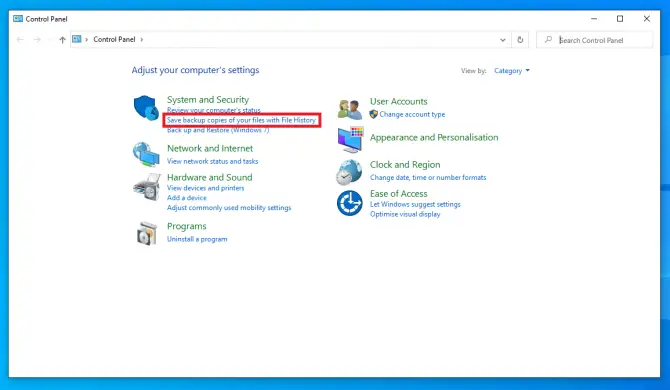
- Kattintsontovábbi beállítások.
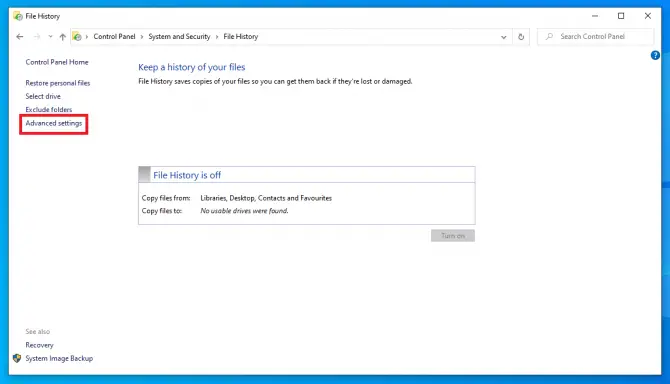
-
- Itt választhatja ki, hogy milyen gyakran szeretné menteni a fájlverziókat, és mennyi ideig szeretné őket megőrizni.Ha azt szeretné, hogy a fájlelőzmények ne tömítsék el a merevlemezt, akkorAmíg nincs szükség helyre, jó beállítás.Kattintson, ha készváltoztatások mentése.
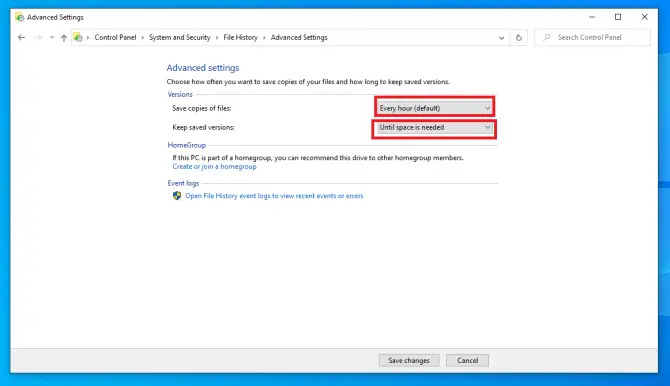
- Innen is letölthetiWindows > beállítások > mentésFájlelőzmények beállításai elérése.按több lehetőség.
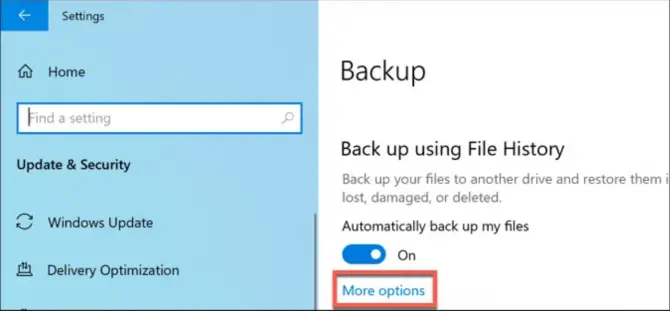
-
- Használhatja a meghajtót is, és nyomja meg a Stop gombotKapcsolja ki a th3 funkciót.
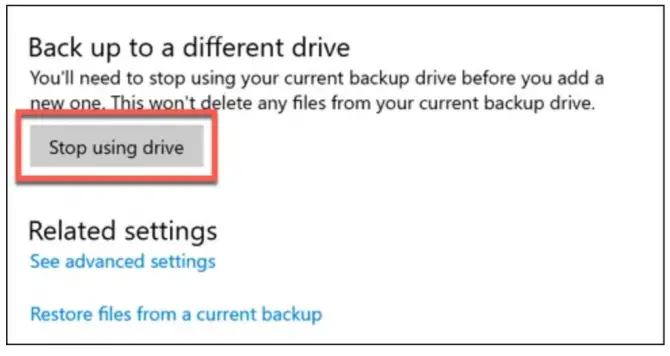
- Ha azonnali helyre van szüksége, kattintson a jobb gombbal开始Ikon és válassza kiWindows PowerShell (rendszergazda).Ezzel megnyílik egy PowerShell ablak.
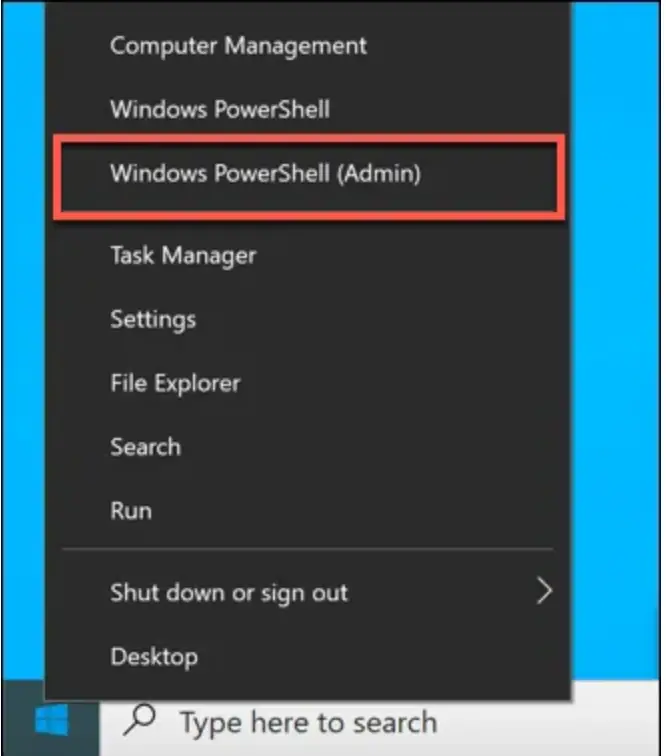
-
- Típus " fhmanagew.exe -cleanup 0 ” az összes biztonsági másolat törléséhez, kivéve a legutóbbit.0 a megtartani kívánt napok száma (írja be a 30-at az egy hónapnál régebbiek törléséhez, a 365-öt az egy évnél régebbiek törléséhez stb.).
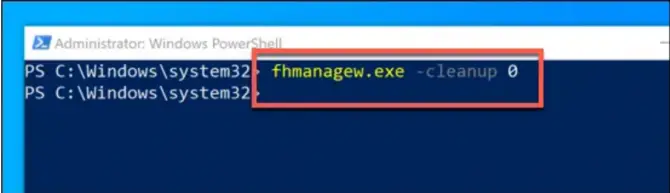
visszaállítási pont törlése
Nem a fájlok az egyetlen adat, amely eltömítheti a meghajtót.A visszaállítási pontok a rendszer teljes képei, és bár nagyon hasznosnak bizonyulhatnak, helyet is foglalnak.
- 按Windows + RNyissa meg a futtató alkalmazást, és írja be: " rendszertulajdonságok védelme ” és nyomja megEnter gomb.
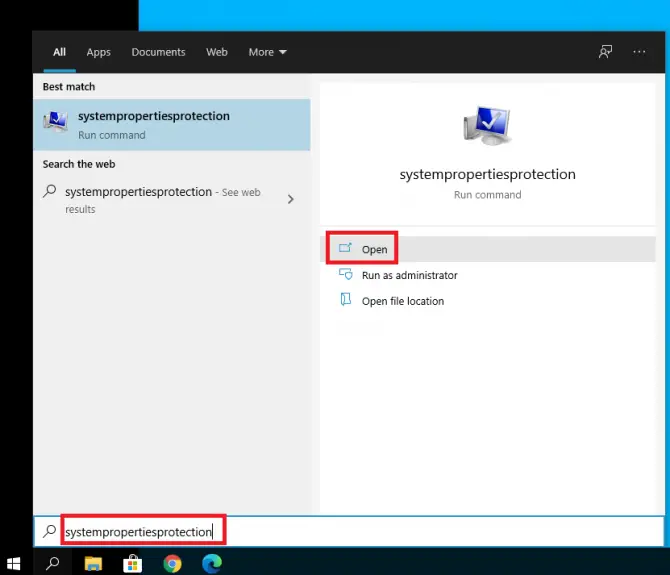
-
- A felugró ablakban lépjen a következőre:Rendszervédelemfület, majd nyomja megKonfiguráció.
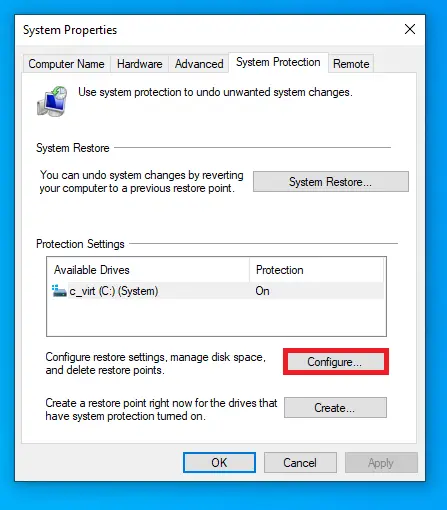
-
- Itt kapcsolhatja ki vagy be a rendszervédelmet (ez a rendszer-visszaállítási pontok időszakos létrehozásának folyamata).segítségével törölhetiGombTörölje az összes visszaállítási pontot.Az adathasználatot a csúszka mozgatásával is maximalizálhatja.
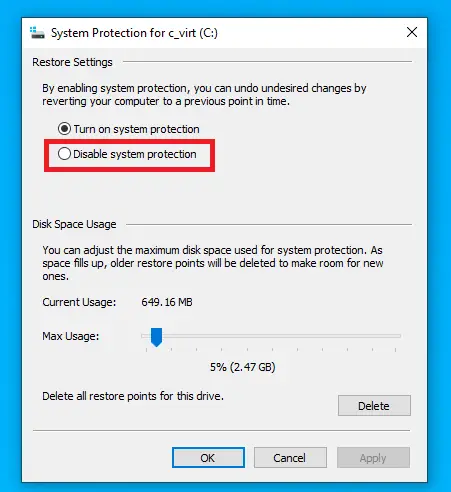
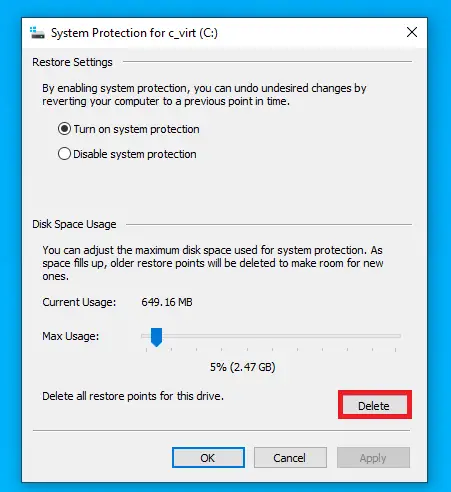
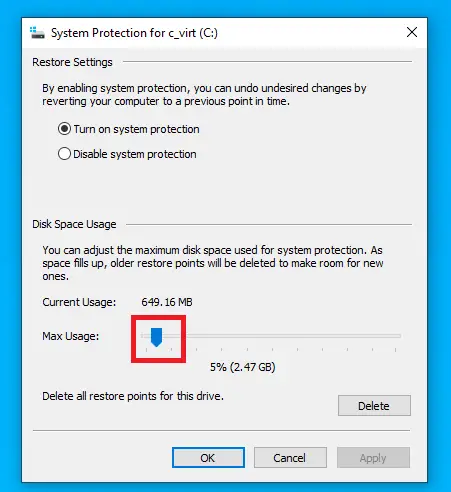
-
- 按OKBeállítások mentése.
Törölje a Windows.old mappát
A Windows 10 minden frissítésekor létrejön egy Windows.old mappa a régi telepítőfájlok tárolására.Ha biztos abban, hogy nem szeretne visszatérni ehhez a verzióhoz, szabadítson fel lemezterületet a mappa törlésével.
- 按Windows + RNyissa meg a futtató alkalmazást, és írja be: " cleanmgr ” és nyomja megbelép.
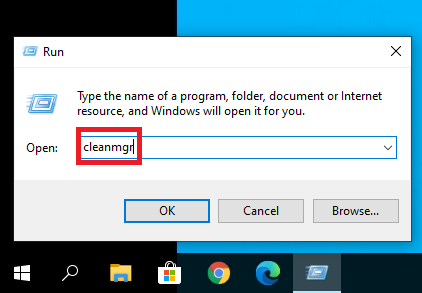
-
- 在FelugrikA Lemezkarbantartó ablakban kattintson a gombraTisztítsa meg a rendszerfájlokat.
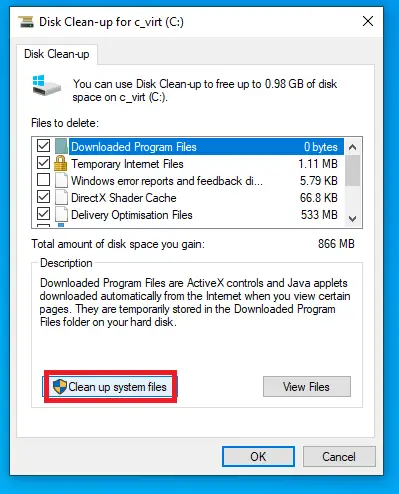
-
- törölni kellfájlVálassza ki a listából a törölni kívánt tartalmat.Ügyeljen arra, hogy válassza kikorábbi windows telepítés, majd nyomja meg a gombotOK.
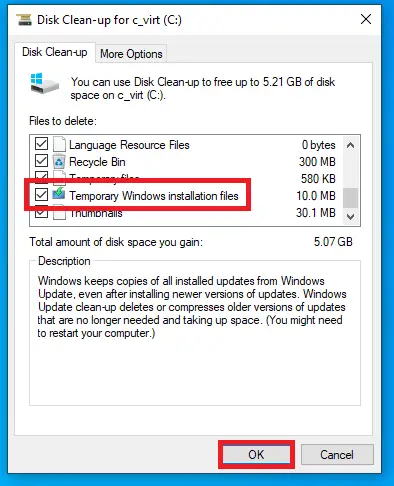
Ez több gigabájt adatot törölhet a lemezről.
következtetés
A Windows 10 kiválóan megvédi Önt az adatvesztéstől, de valójában módot nyújt a nagy fájlok törlésére, ha kevés a lemezterület.Reméljük, ez segít Önnek.

![A Cox e -mail beállítása a Windows 10 rendszeren [a Windows Mail alkalmazás használatával] A Cox e -mail beállítása a Windows 10 rendszeren [a Windows Mail alkalmazás használatával]](https://infoacetech.net/wp-content/uploads/2021/06/5796-photo-1570063578733-6a33b69d1439-150x150.jpg)
![A Windows Media Player problémáinak javítása [Windows 8 / 8.1 útmutató] A Windows Media Player problémáinak javítása [Windows 8 / 8.1 útmutató]](https://infoacetech.net/wp-content/uploads/2021/10/7576-search-troubleshooting-on-Windows-8-150x150.jpg)
![A 0x800703ee számú Windows frissítési hiba javítása [Windows 11/10] A 0x800703ee számú Windows frissítési hiba javítása [Windows 11/10]](https://infoacetech.net/wp-content/uploads/2021/10/7724-0x800703ee-e1635420429607-150x150.png)






![A Windows verzió megtekintése [nagyon egyszerű]](https://infoacetech.net/wp-content/uploads/2023/06/Windows%E7%89%88%E6%9C%AC%E6%80%8E%E9%BA%BC%E7%9C%8B-180x100.jpg)

